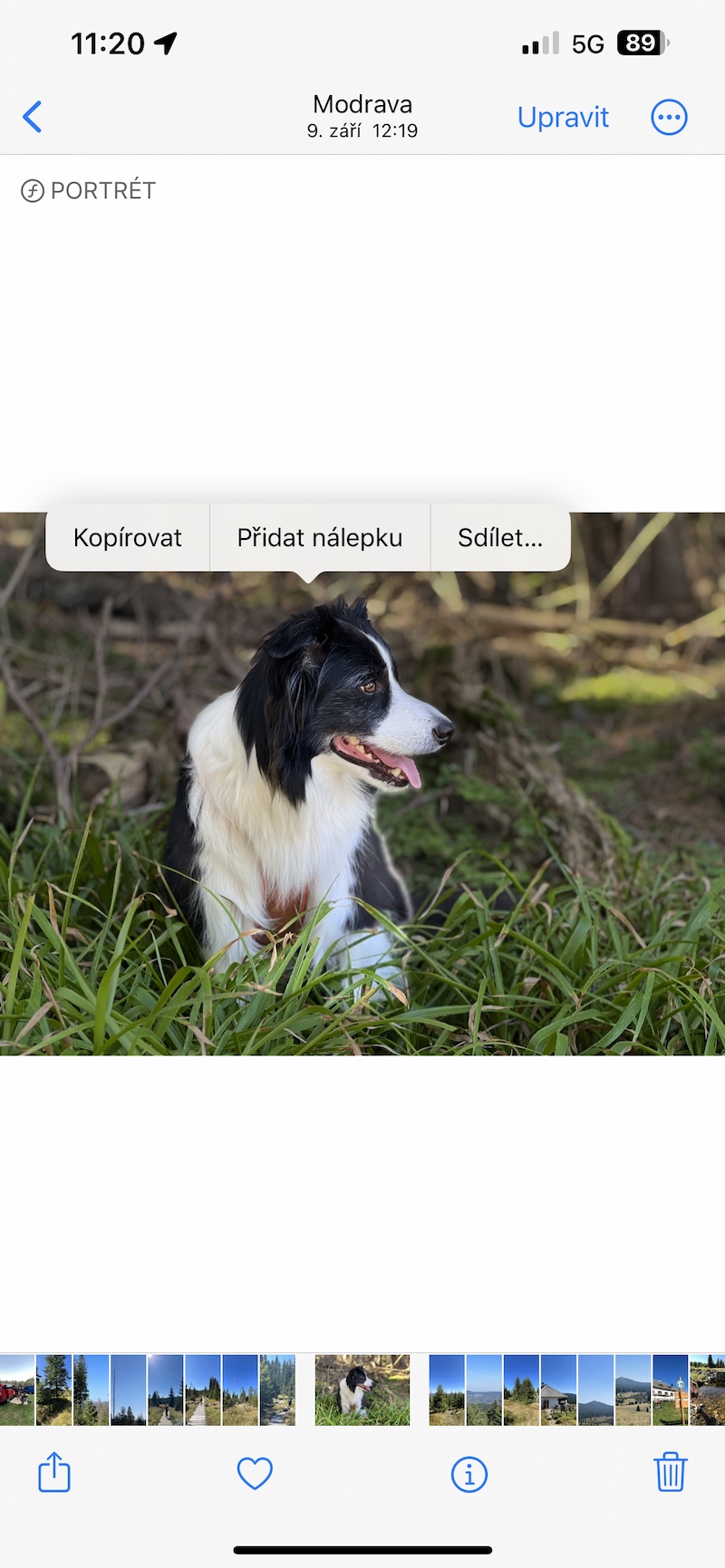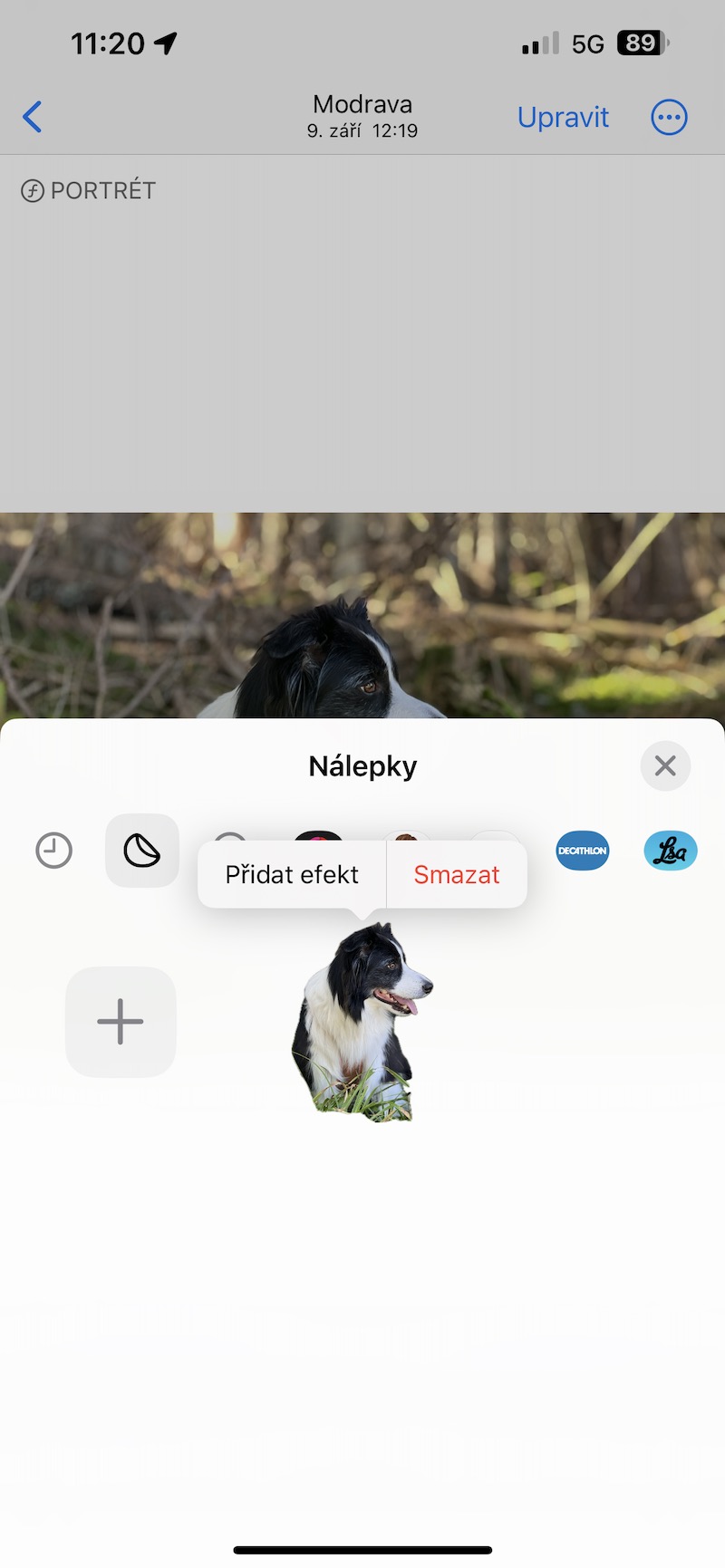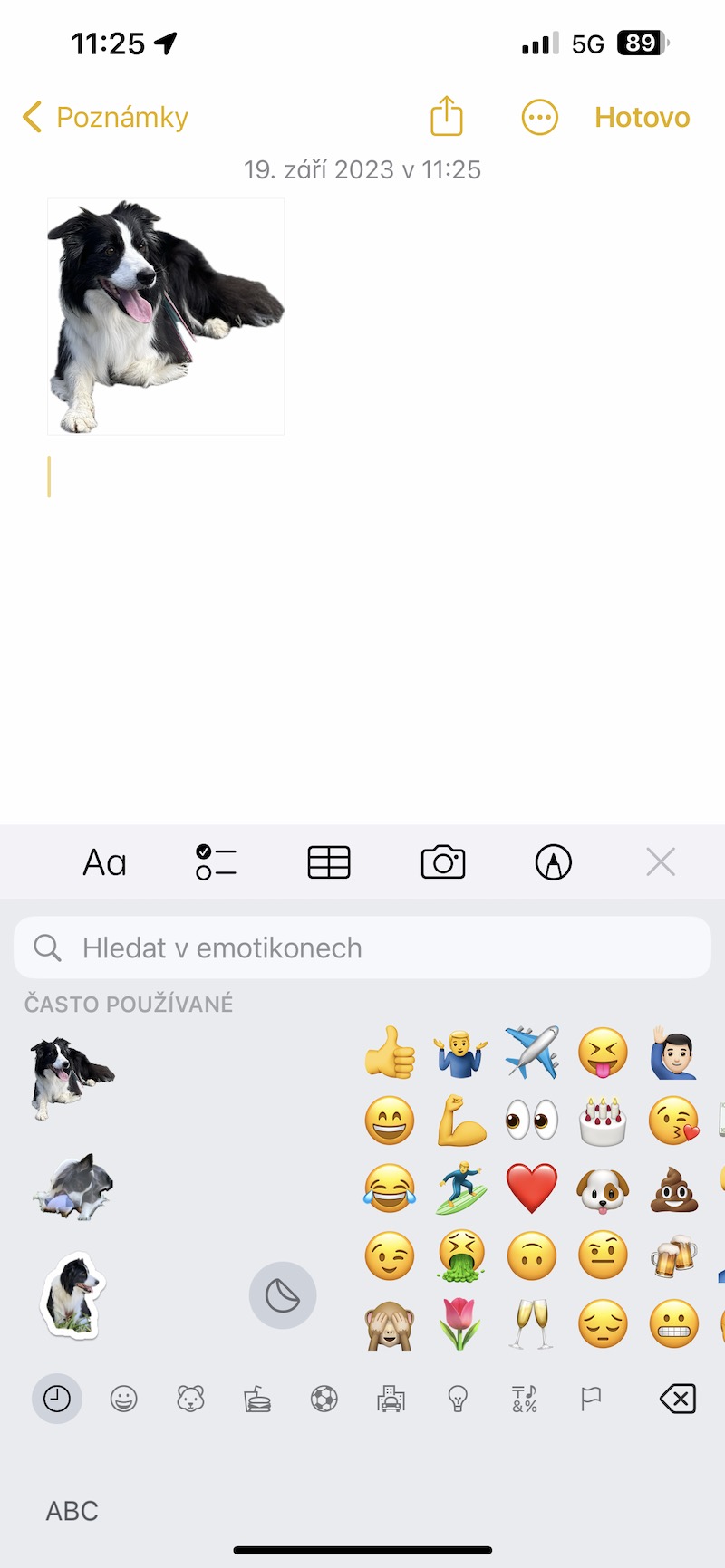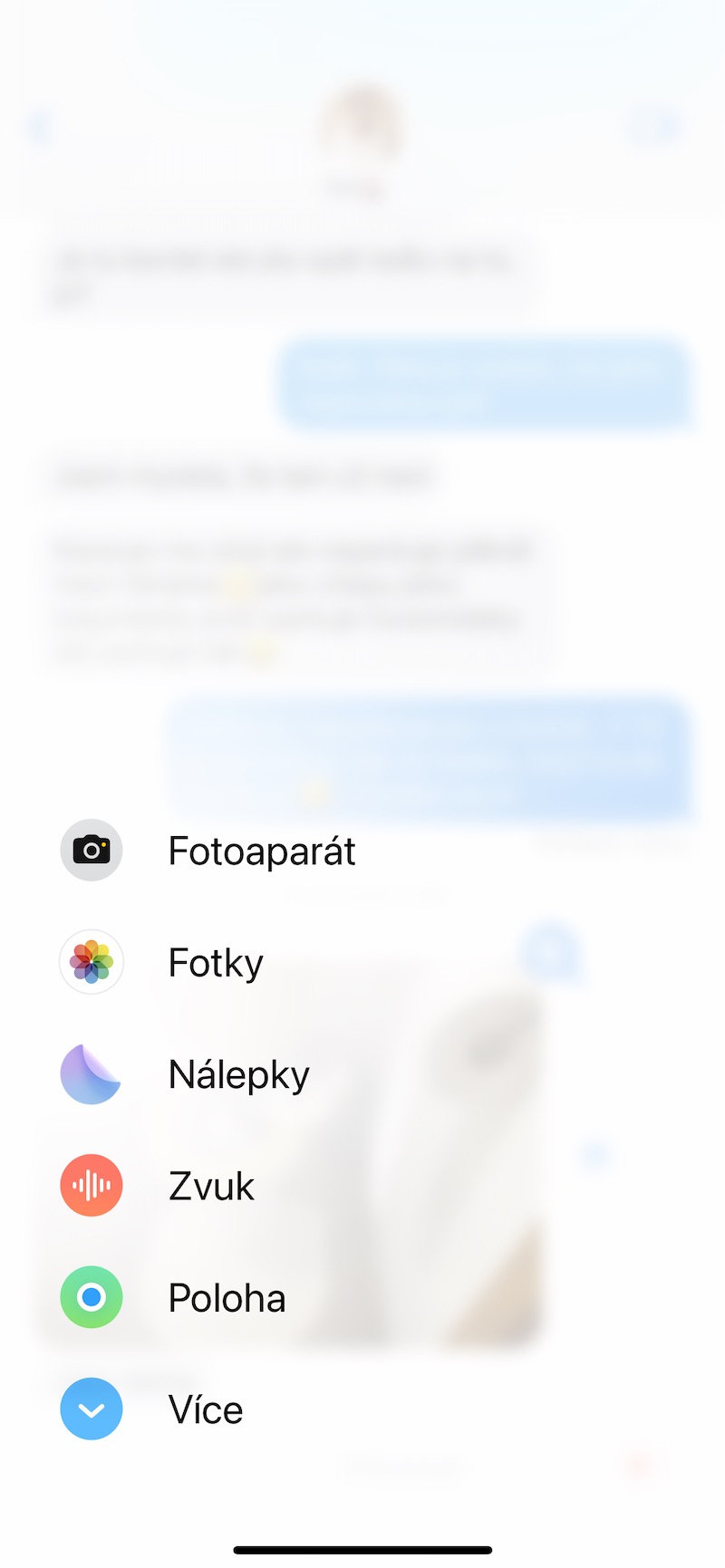संपूर्ण URL प्रदर्शित करने की अवधि
कभी-कभी आप इनलाइन पूर्वावलोकन लिंक के बजाय वास्तविक यूआरएल साझा करना चाहेंगे जो डोमेन के अलावा सब कुछ छुपाता है। आप यूआरएल के पहले और बाद में अवधि डालकर पूर्वावलोकन को बंद कर सकते हैं। पूरा यूआरएल आपको और प्राप्तकर्ता को बिना अतिरिक्त बिंदुओं के प्रदर्शित होता है।
यह हो सकता था रुचि आपको

लिंक खोलने के लिए एप्लिकेशन का चयन करें
iOS 16 से शुरू होकर, संदेशों में आपके द्वारा भेजे या प्राप्त किए गए कुछ लिंक एक से अधिक ऐप में खोले जा सकते हैं। इसे आज़माने के लिए, त्वरित कार्रवाइयां खोलने के लिए गैर-रिच यूआरएल को देर तक दबाएं। हालाँकि, यदि एकाधिक एप्लिकेशन नाम दिखाई देते हैं, तो आप सूची में से किसी एक का चयन कर सकते हैं।
टाइपिंग सूचक को निष्क्रिय करना
जब आप iMessage चैट में एक संदेश लिख रहे हैं और दूसरे प्राप्तकर्ता के पास पहले से ही बातचीत खुली है, तो उन्हें एक टाइपिंग संकेतक (एक एनिमेटेड इलिप्सिस) दिखाई देगा। इस तरह उन्हें पता चल जाता है कि आप कुछ भेजने वाले हैं। यदि आप नहीं चाहते कि यह प्रदर्शित हो, तो आप अस्थायी रूप से iMessage को बंद कर सकते हैं, एयरप्लेन मोड में लिख सकते हैं, या सिरी को संदेश निर्देशित कर सकते हैं।
यह हो सकता था रुचि आपको

संदेशों को शीघ्रता से कॉपी करें
जब आपको किसी संदेश को कॉपी और पेस्ट करने की आवश्यकता होती है, तो आप आमतौर पर संदेश को लंबे समय तक दबाते हैं, कॉपी पर टैप करते हैं, टेक्स्ट बॉक्स पर टैप करते हैं जहां आप संदेश को कॉपी करना चाहते हैं और पेस्ट पर टैप करते हैं। हालाँकि, एक तेज़ तरीका भी है। संदेश को दबाकर रखें, उसे तुरंत खींचें, फिर उसे वहां छोड़ें जहां आप उसे डालना चाहते हैं। आप पहले वाले को खींचने के बाद उन पर क्लिक करके कई संदेशों का चयन भी कर सकते हैं। इससे भी बेहतर, कई संदेशों का चयन करें और उन्हें पूरी तरह से संदेश ऐप से बाहर ले जाएं और किसी अन्य ऐप, जैसे मेल, नोट्स, पेज और बहुत कुछ में ले जाएं।
यह हो सकता था रुचि आपको
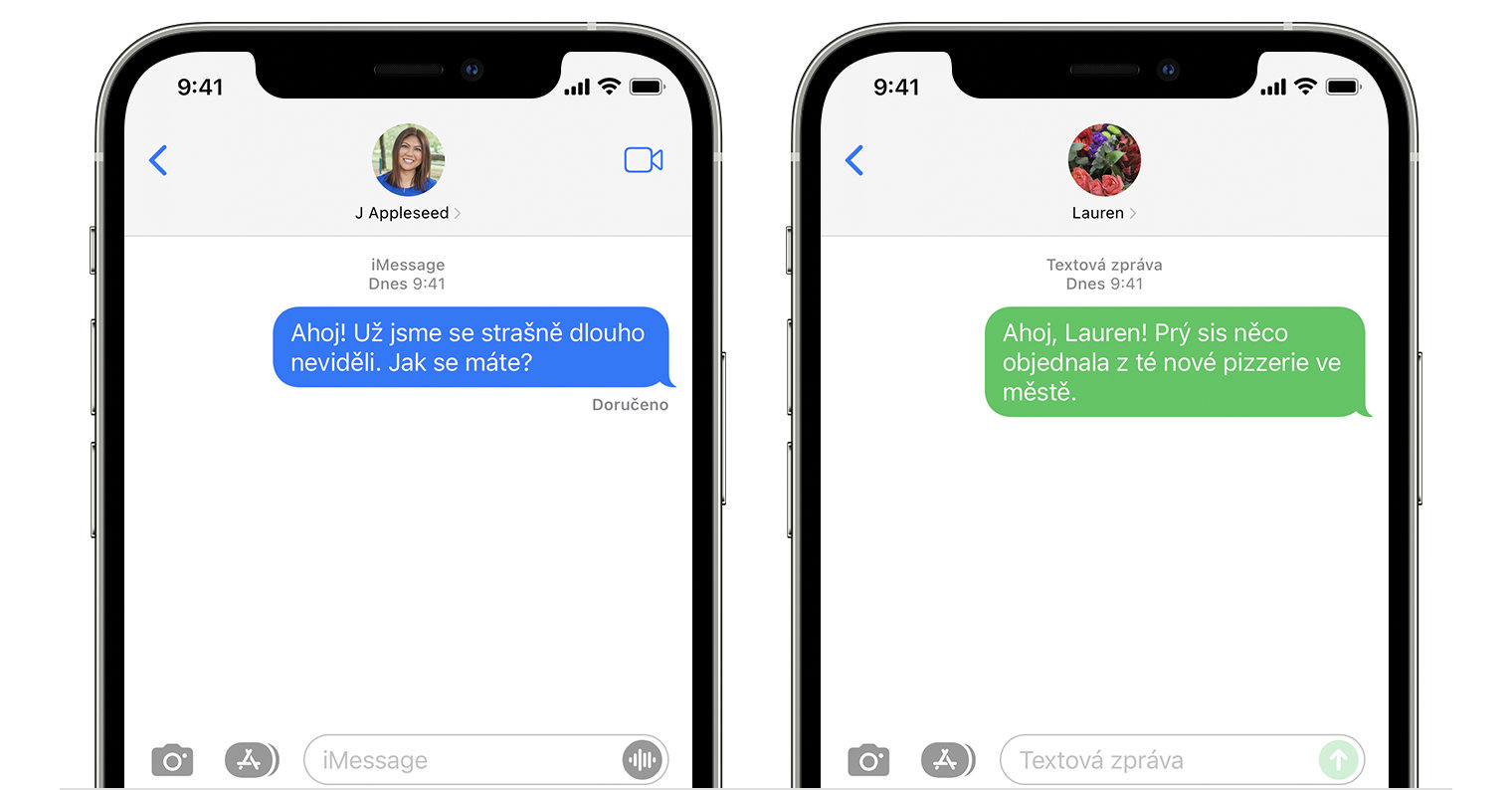
फोटो से स्टिकर बनाना
यदि आपके iPhone पर iOS 17 का नया संस्करण स्थापित है, तो आप मूल फ़ोटो ऐप में अपनी तस्वीरों से स्टिकर बना सकते हैं। बस फोटो में मुख्य ऑब्जेक्ट को तब तक दबाकर रखें जब तक कि ऑब्जेक्ट के चारों ओर एक हल्का एनीमेशन दिखाई न दे। फिर टैप करें एक स्टीकर जोड़ें.
 Apple के साथ दुनिया भर में उड़ान भरना
Apple के साथ दुनिया भर में उड़ान भरना